

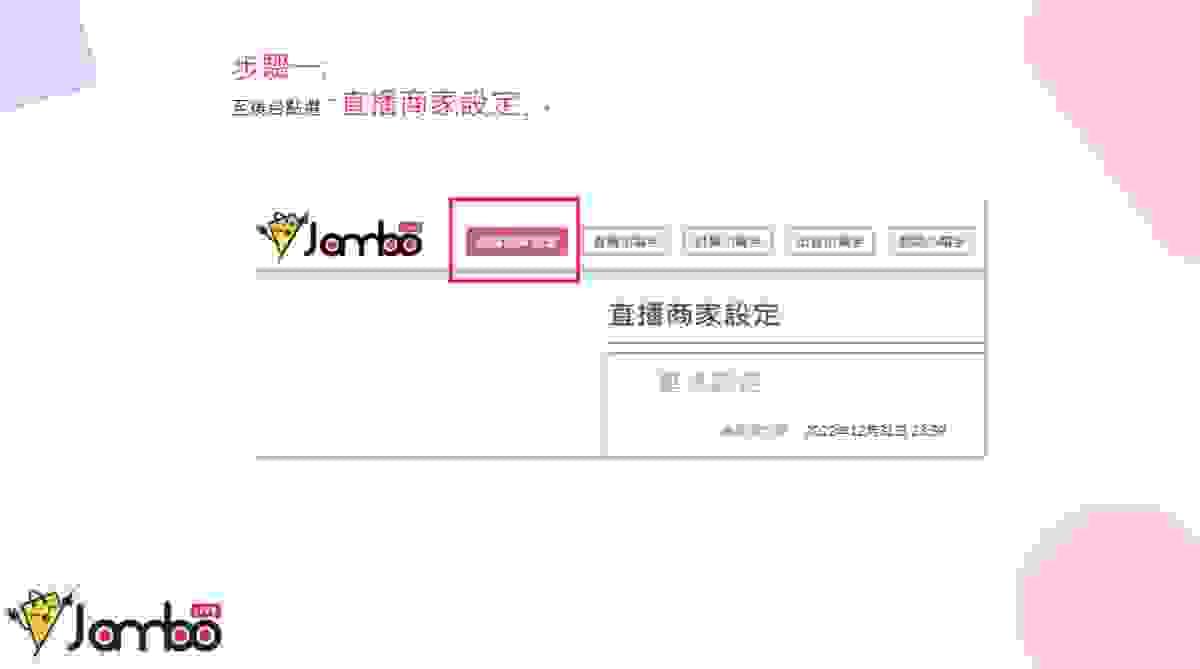
🛍️直播商家設定
登入「就醬播後台」帳號。
在上方選單列中,點選 「直播商家設定」。
進入後即可查看或修改您的商家 基本資料、會員效期、店家設定 等相關資訊。
📍小提醒:
此頁面為設定商家直播專屬資料的主要入口,建議確認會員效期與店家基本資料是否正確,以確保直播功能正常運作。
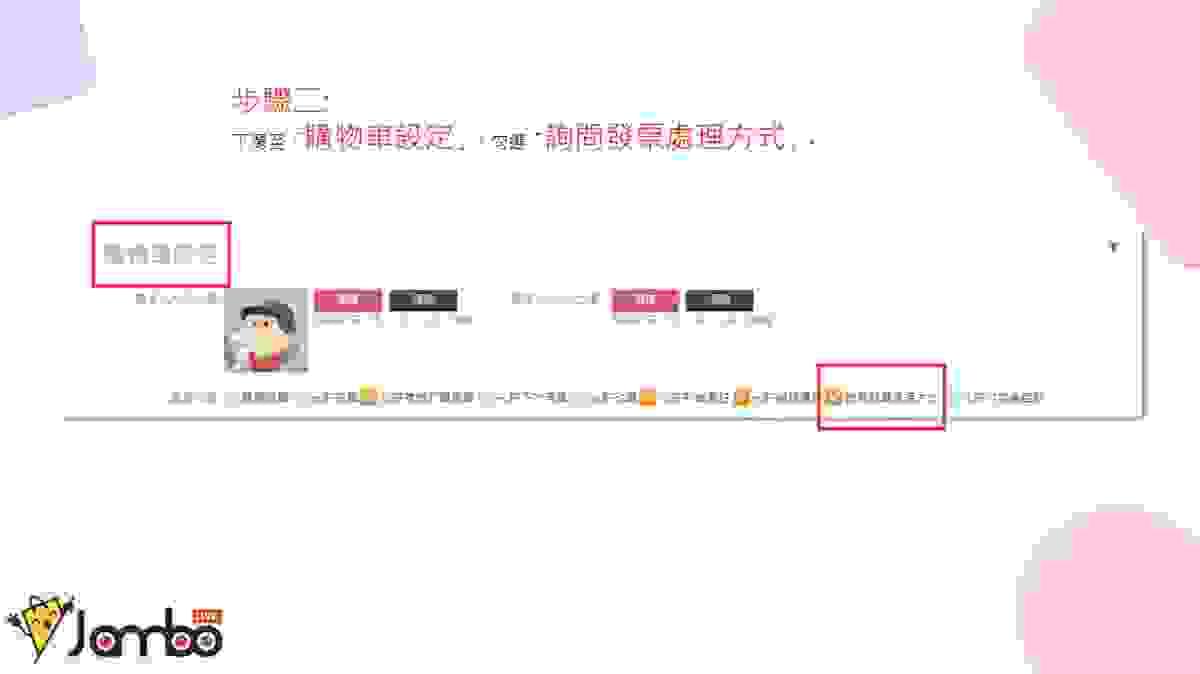
🛍購物車設定/發票處理方式
✅ 步驟二:設定購物車發票處理方式
在頁面中往下滑,找到「購物車設定」區塊。
點選右側的選項 「詢問發票處理方式」。
勾選後,系統將在顧客下單時,自動跳出選項,讓顧客選擇是否開立發票及開立方式。
📍小提醒:
此設定能避免發票處理上的遺漏,適用於需手動開立或統一管理發票的賣家。

🛍️設定發票處理方式
在「購物車設定」頁面中,找到 處理方式 區塊。
勾選需要的發票選項,例如:
☑ 捐贈發票
☑ 隨貨寄出
☑ 電子載具
可選擇是否顯示發票處理方式與列印發票明細。
在「發票商品名稱」欄位中填寫欲顯示的名稱(若留白,系統會自動顯示付款單號)。
完成設定後,請務必往下滑點選「儲存」,設定才會正式生效。
📌 小提醒:
建議先確認公司開立發票方式,確保設定與實際開立流程一致。
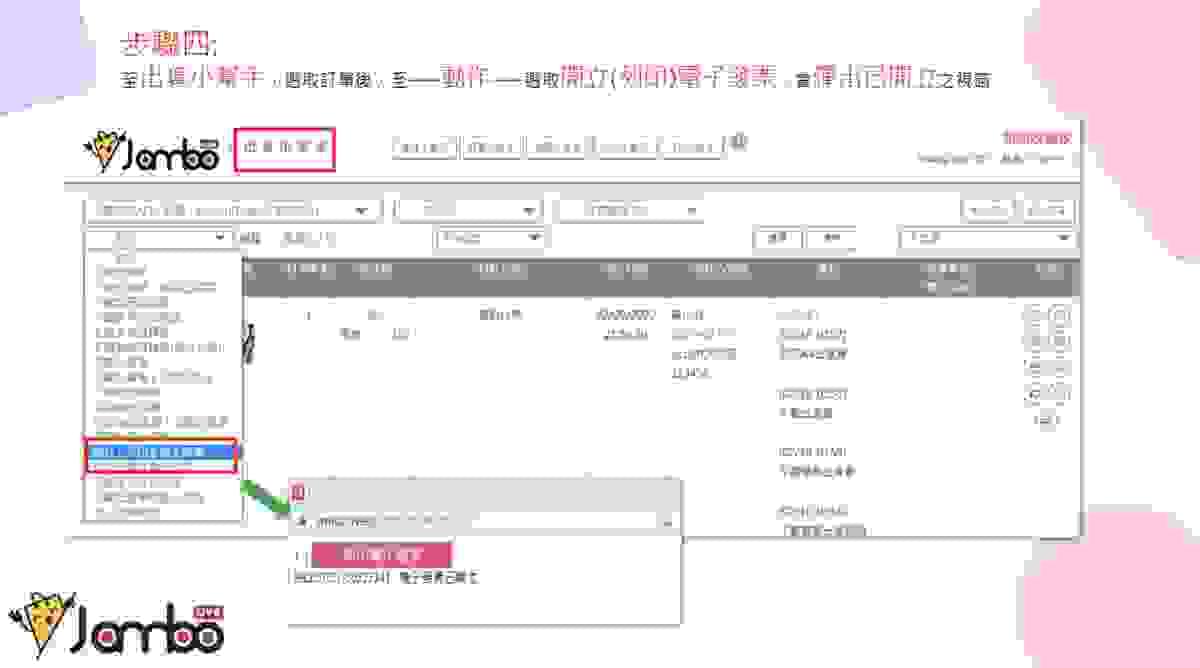
🛍️開立電子發票
1️⃣ 前往 「出貨小幫手」。
2️⃣ 勾選要開立發票的訂單。
3️⃣ 點選上方的 「---動作---」 下拉選單。
4️⃣ 選擇 「開立(列印)電子發票」。
🖥️ 系統會自動彈出「電子發票已開立」的視窗,即代表開立成功。
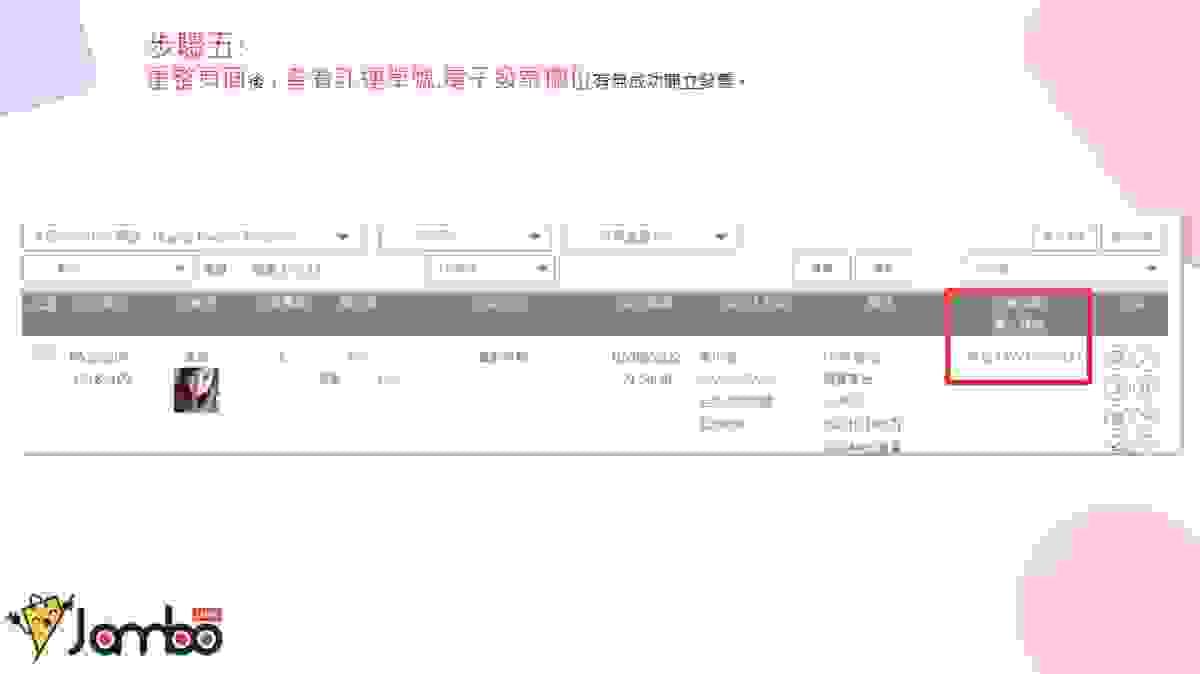
🛍️查看發票開立狀況
1️⃣ 重新整理頁面後。
2️⃣ 在訂單列表中查看「託運單號」與「電子發票欄位」。
3️⃣ 若電子發票欄位出現「(開立) + 發票號碼」,即表示發票已成功開立。
✅ 開立完成後即可確認出貨流程無誤。

🧾 列印發票
教您如何在「就醬播後台」中快速 列印電子發票,
包含:
1️⃣ 開立電子發票後的確認方式
2️⃣ 兩種列印方式教學(彈窗列印 / 系統列印)
3️⃣ 成功開立後的查詢位置
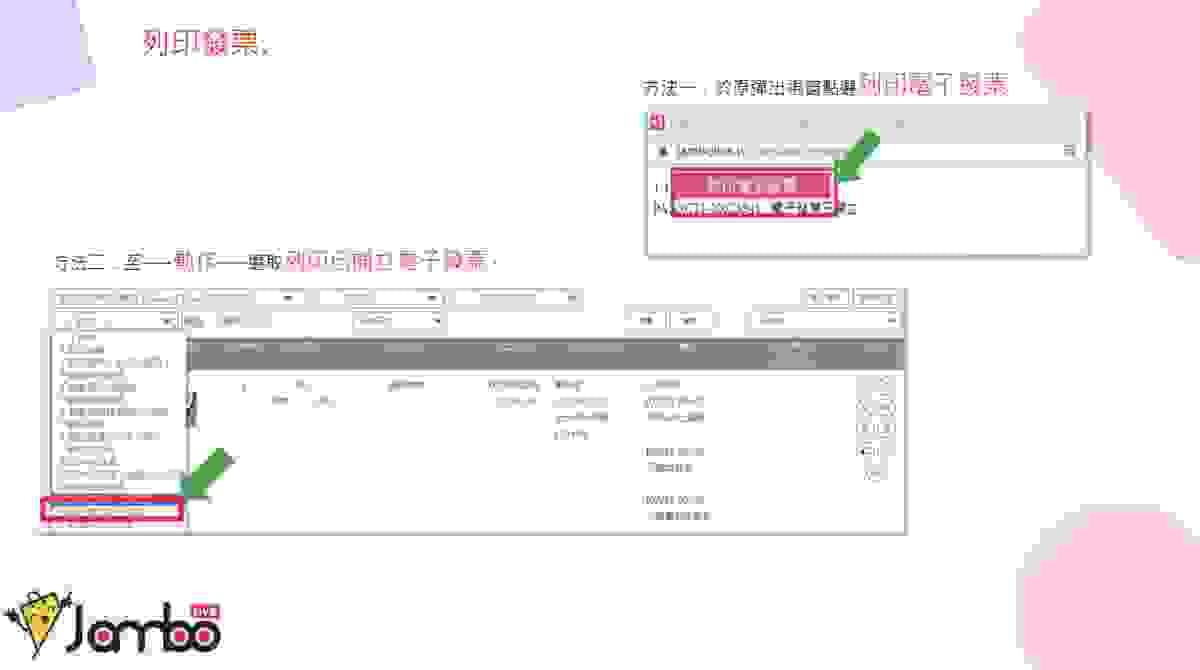
🧾 列印發票操作說明
方法一:
於原彈出視窗中,點選「列印電子發票」即可列印。
方法二:
進入 出貨小幫手。
選取要列印發票的訂單。
點選上方的 ---動作---,選擇「列印已開立電子發票」。
系統會自動開啟新視窗,顯示可列印的電子發票。

🧾 作廢發票
說明如何在出貨小幫手中,查看並作廢已開立的電子發票。

🧾 作廢發票教學
步驟一:
前往 出貨小幫手,在右上方的狀態篩選欄位中,
下拉選擇 「已開立電子發票」。
這樣即可篩選出已成功開立的電子發票訂單,
後續就能進行作廢操作。

🧾 作廢發票教學
至「出貨小幫手」→ 點選「動作」→ 選取「作廢電子發票」,系統會彈出已作廢視窗。

🔎 查詢已作廢發票
可依「單號 / 日期」搜尋,右上拉選選單切換至
「已作廢電子發票」即可查看已作廢紀錄。

🧾 發票開立統編填寫教學
若需開立統編,請先聯繫客服開啟「統編欄位」。
點選右側「✏️ 編輯」後,即可在「買方統編」欄位中填寫。
⚠️ 若選擇電子載具,將無法開立統編。

🛍️綠界發票查詢與異動折讓、作廢
此章節說明如何查詢線界發票狀態,以及處理異動、折讓與作廢流程。
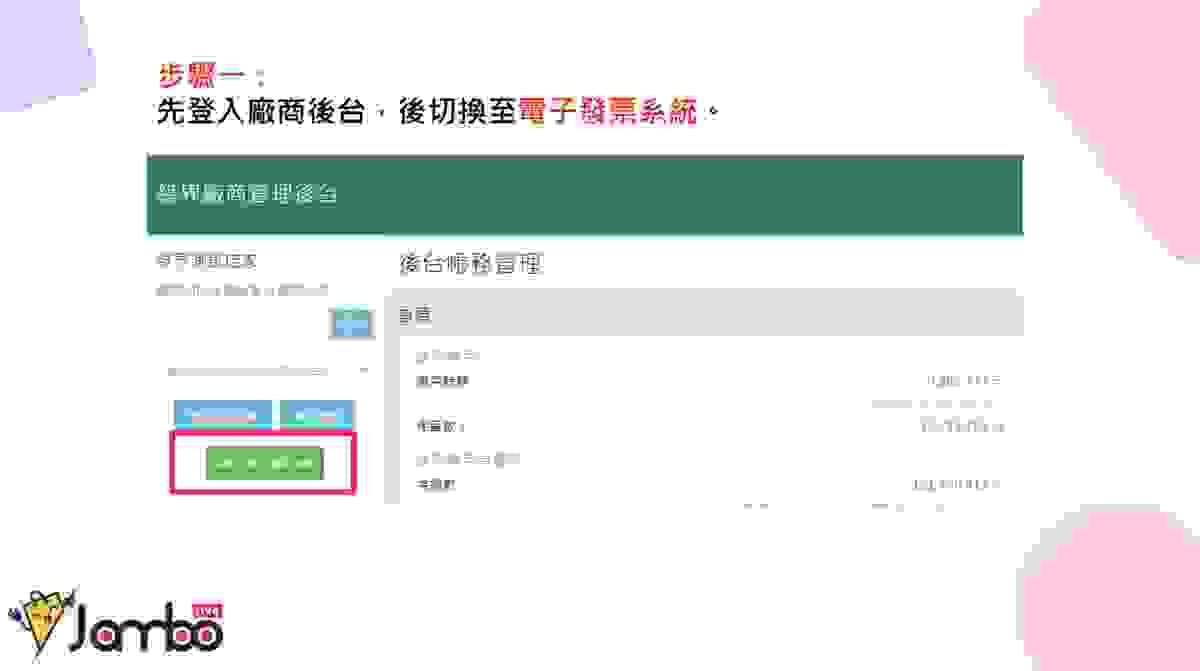
🛍️步驟一:登入綠界後台
1️⃣ 先登入 綠界廠商後台。
2️⃣ 登入後,點擊左側綠色按鈕「切換至電子發票系統」。
👉 進入發票系統後,才能進行發票查詢與異動操作。
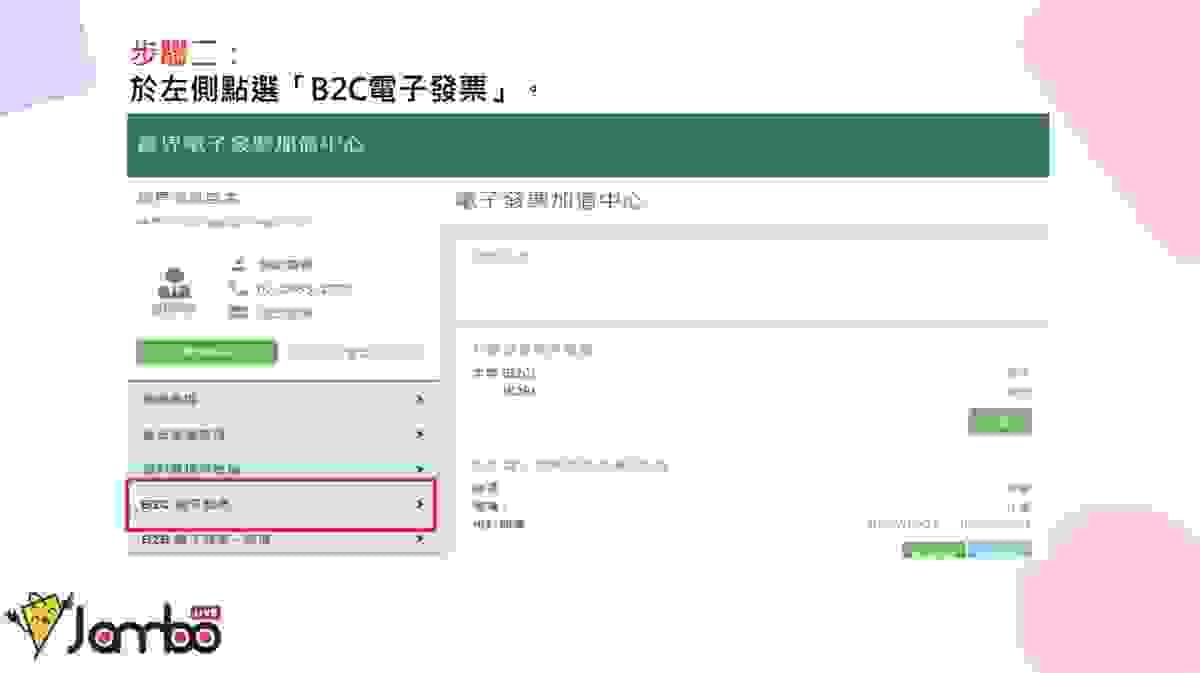
🛍️步驟二:B2C電子發票
進入綠界發票加值中心後,
在左側選單點選 「B2C電子發票」 進入查詢頁面。

🛍️步驟四:發票查詢
輸入欲查詢的條件(如發票日期、號碼、自訂編號等),完成後點擊 「搜尋」。

🛍️步驟五:折讓 / 作廢發票
搜尋後可查看發票,依日期選擇折讓或作廢。

🛍️折讓發票查詢與送出流程
1️⃣ 點選左側「發票折讓列表」
2️⃣ 輸入搜尋條件(如發票號碼、日期、買方統編等)
3️⃣ 按下「送出」即可查詢折讓紀錄
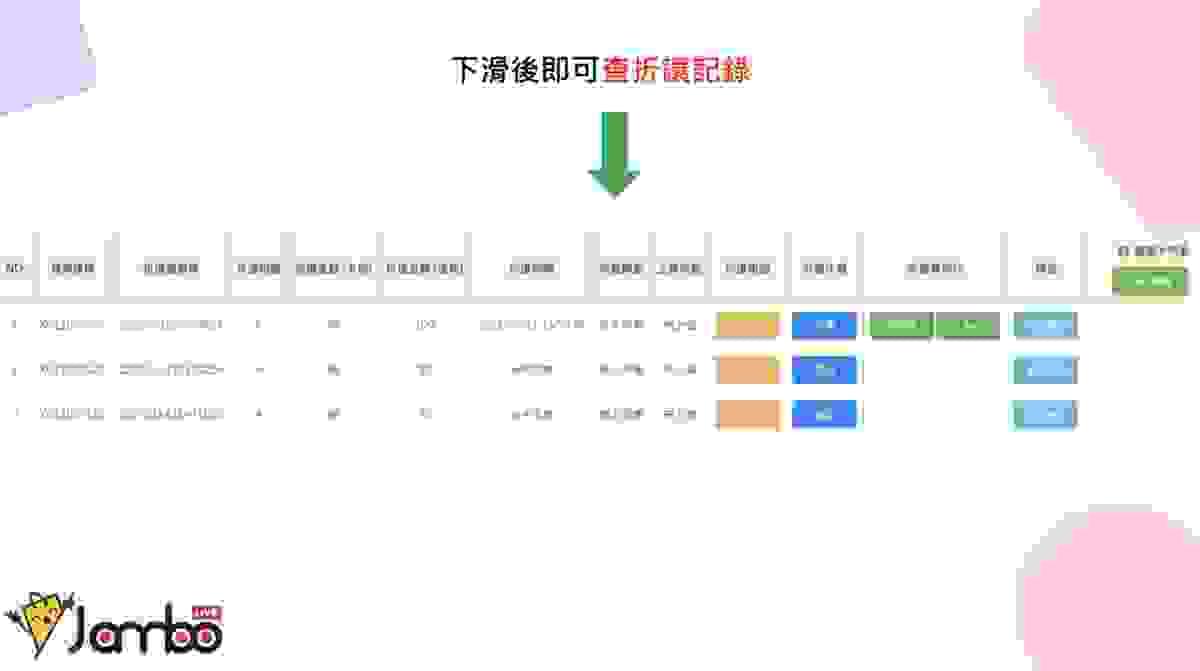
🛍️查詢折讓記錄
搜尋後往下滑,即可查看折讓相關資料。
可檢視「折讓編號、折讓金額、折讓時間、同意類型」等欄位。
📌 補充說明:
若需要補發通知,可直接點擊右側的【補發通知】按鈕進行操作。

🛍️雲端發票歸戶教學
將電子發票與手機條碼或自然人憑證綁定,可自動匯入與對獎,方便統一管理。
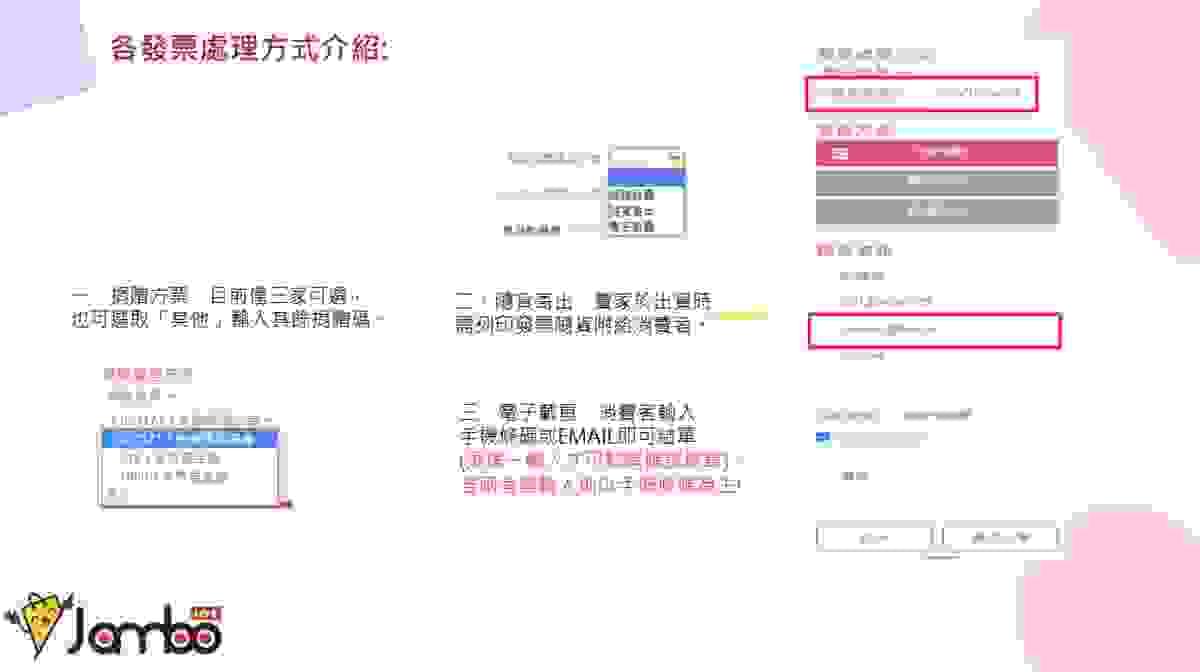
🛍️各發票處理方式介紹
一、捐贈發票:目前可選三家公益機構,也可選「其他」輸入其餘捐贈碼。
二、隨貨寄出:賣家出貨時會列印發票,隨商品一起寄給消費者。
三、電子載具:消費者輸入手機條碼或 Email 即可結單。
(※ 需輸入至少一項,若皆輸入則以手機條碼為主。)

🛍️雲端發票歸戶
步驟一:
開啟信箱中由綠界寄出的「電子發票已開立」通知信。
步驟二:
點選信件內的「查詢電子發票明細」連結。
步驟三:
進入頁面後,確認發票資訊正確。
步驟四:
點選右下角的綠色按鈕「歸戶」,即可完成發票歸戶作業。
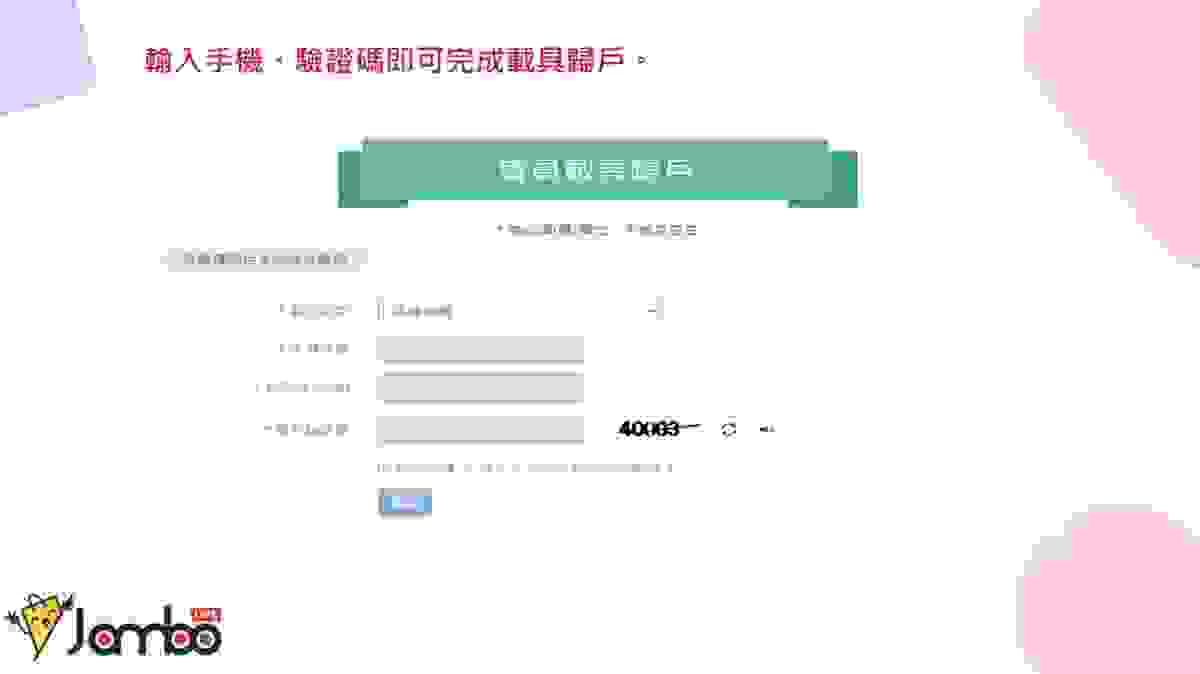
🛍️會員載具歸戶
步驟一:
開啟電子發票通知信,點擊「查詢電子發票明細」。
步驟二:
進入明細頁後,點選右下角的「歸戶」。
步驟三:
於歸戶頁面輸入手機條碼、驗證碼及圖形驗證碼後送出,即可完成歸戶設定。
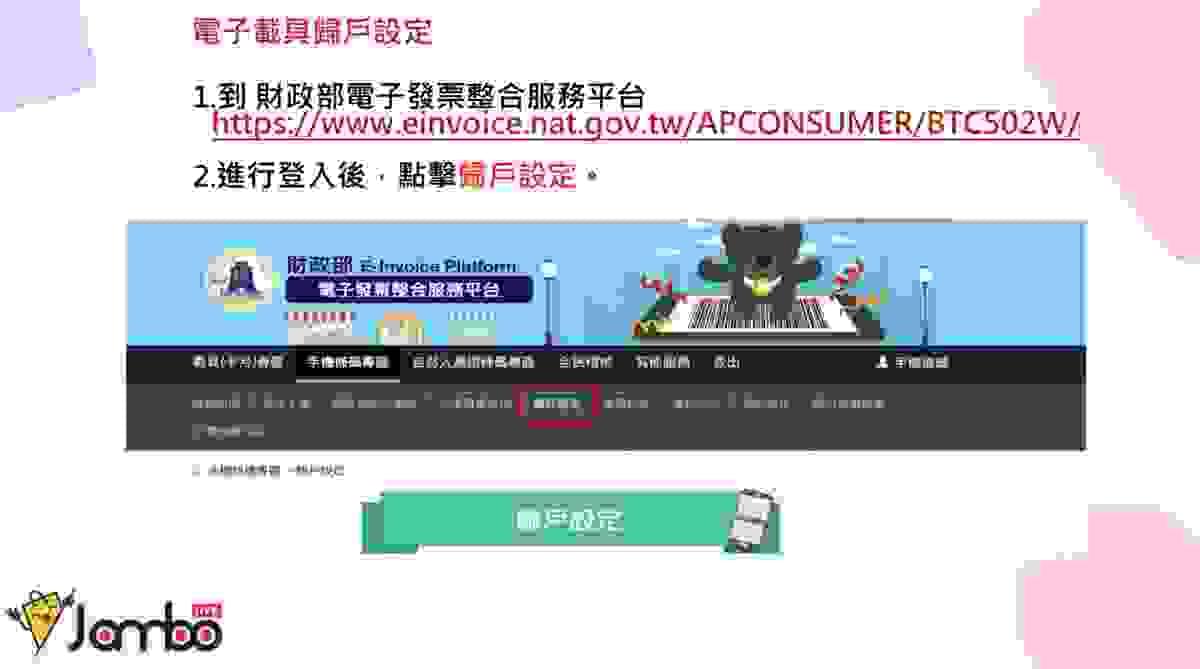
🛍電子仔載具歸戶設定
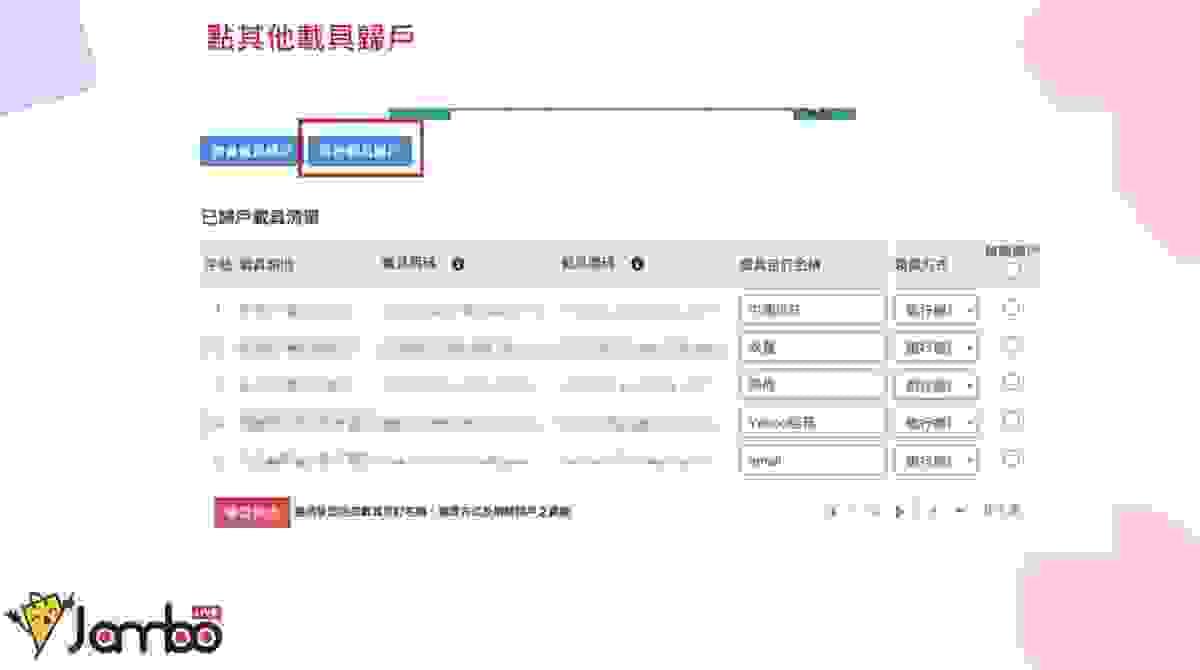
🛍點其他載具歸戶
進入「歸戶設定」後,點選上方標籤中的「其他載具歸戶」。
即可查看目前所有已歸戶載具清單,包含載具類別、名稱與領獎方式。

🛍跨境電商電子郵件載具
1️⃣ 在載具類型中選擇「跨境電商電子郵件載具」。
2️⃣ 輸入電子信箱後,點擊「發送一次性密碼」。
3️⃣ 至信箱收取密碼並填入,按「送出」即可完成歸戶。




























